Kako postaviti upit u bazu podataka MS Access 2019

Naučite kako postaviti upite u Access bazi podataka uz jednostavne korake i savjete za učinkovito filtriranje i sortiranje podataka.

Kliknite gumb Mail u oknu za navigaciju (ili pritisnite Ctrl+Shift+I).
Pojavljuje se modul Mail.
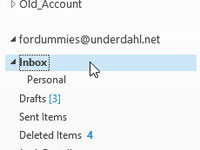
Odaberite riječ Inbox u oknu mape.
Riječ Inbox je istaknuta.

Odaberite karticu Mapa i kliknite gumb Postavke automatskog arhiviranja u odjeljku Svojstva na vrpci.
Otvara se dijaloški okvir Inbox Properties koji prikazuje karticu AutoArchive.
Odaberite karticu Mapa i kliknite gumb Postavke automatskog arhiviranja u odjeljku Svojstva na vrpci.
Otvara se dijaloški okvir Inbox Properties koji prikazuje karticu AutoArchive.
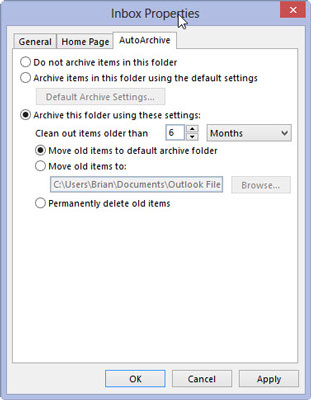
Odaberite Arhiviraj ovu mapu pomoću ovih postavki. Kliknite okvir s trokutom i odaberite Mjeseci.
Ako biste radije automatski arhivirali poruke iz pristigle pošte koje su mnogo novije, odaberite Tjedni ili Dani.
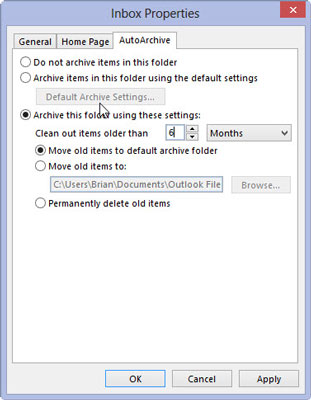
U tekstualni okvir Clean Out Items Older Than upišite broj 6.
Dijaloški okvir Svojstva pristigle pošte sada bi trebao naznačiti da će stavke starije od šest mjeseci biti očišćene. U tekstni okvir možete staviti bilo koji broj između 1 i 999 — što znači da možete automatski arhivirati poruke iz pristigle pošte stare od jednog dana do 999 mjeseci.
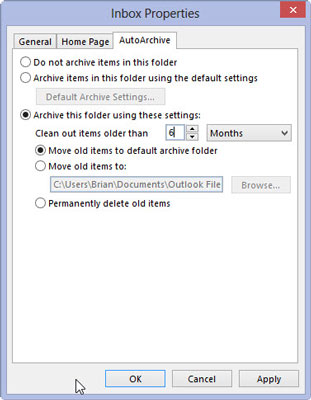
Odaberite Premjesti stare stavke u zadanu arhivsku mapu.
Ova će postavka vjerojatno već biti odabrana — ali provjerite nije li odabrana opcija Trajno brisanje starih stavki . Odaberete li ovu opciju, sve stare Inbox poruke bit će izbrisane umjesto arhivirane.
Odaberite Premjesti stare stavke u zadanu arhivsku mapu.
Ova će postavka vjerojatno već biti odabrana — ali provjerite nije li odabrana opcija Trajno brisanje starih stavki . Odaberete li ovu opciju, sve stare Inbox poruke bit će izbrisane umjesto arhivirane.
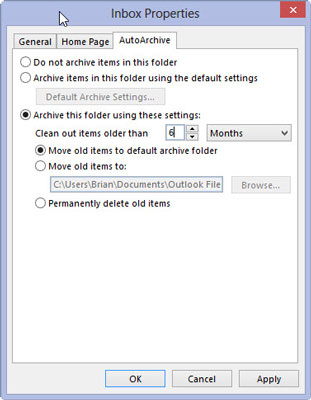
Kliknite gumb U redu.
Iako postavljate samo postavke automatskog arhiviranja za jednu mapu, morate uključiti Outlookovu postavku automatskog arhiviranja. Ako je automatsko arhiviranje već uključeno, dijaloški okvir Svojstva pristigle pošte zatvorit će se i sve je spremno.
Ako se nakon što kliknete U redu pojavi prozor u kojem piše Nema postavljenih opcija globalnog automatskog arhiviranja, to znači da Outlookova postavka automatskog arhiviranja nije uključena. Srećom, ovaj prozor vam daje mogućnost da ga uključite samo klikom na gumb U redu. Kliknite U redu da biste uključili automatsko arhiviranje za Outlook i pristiglu poštu.
Naučite kako postaviti upite u Access bazi podataka uz jednostavne korake i savjete za učinkovito filtriranje i sortiranje podataka.
Tabulatori su oznake položaja u odlomku programa Word 2013 koje određuju kamo će se točka umetanja pomaknuti kada pritisnete tipku Tab. Otkrijte kako prilagoditi tabulatore i optimizirati svoj rad u Wordu.
Word 2010 nudi mnoge načine označavanja i poništavanja odabira teksta. Otkrijte kako koristiti tipkovnicu i miš za odabir blokova. Učinite svoj rad učinkovitijim!
Naučite kako pravilno postaviti uvlaku za odlomak u Wordu 2013 kako biste poboljšali izgled svog dokumenta.
Naučite kako jednostavno otvoriti i zatvoriti svoje Microsoft PowerPoint 2019 prezentacije s našim detaljnim vodičem. Pronađite korisne savjete i trikove!
Saznajte kako crtati jednostavne objekte u PowerPoint 2013 uz ove korisne upute. Uključuje crtanje linija, pravokutnika, krugova i više.
U ovom vodiču vam pokazujemo kako koristiti alat za filtriranje u programu Access 2016 kako biste lako prikazali zapise koji dijele zajedničke vrijednosti. Saznajte više o filtriranju podataka.
Saznajte kako koristiti Excelove funkcije zaokruživanja za prikaz čistih, okruglih brojeva, što može poboljšati čitljivost vaših izvješća.
Zaglavlje ili podnožje koje postavite isto je za svaku stranicu u vašem Word 2013 dokumentu. Otkrijte kako koristiti različita zaglavlja za parne i neparne stranice.
Poboljšajte čitljivost svojih Excel izvješća koristeći prilagođeno oblikovanje brojeva. U ovom članku naučite kako se to radi i koja su najbolja rješenja.








